Przesunięcie w czasie pozwala ręcznie przenosić pliki na linii czasu - ta funkcja z pewnością przyda się w czasie miksowania większej ilości plików
|
|
|
- Feliks Kwiatkowski
- 8 lat temu
- Przeglądów:
Transkrypt
1 Audacity - instrukcja obsługi W artykule opisano następujące zagadnienia: podstawowe operacje edycyjne w programie Audacity, poprawa jakości nagrania, stosowanie efektów, miksowanie wielu ścieżek dźwiękowych. Po uruchomieniu programu Audacity pojawia się estetyczny, ale - w porównaniu z analogicznymi programami dla Windows - bardzo uproszczony interfejs. Pierwszą czynnością powinno być otwarcie istniejącego pliku dźwiękowego, który poddać chcemy edycji. Z menu File wybieramy Open i w oknie dialogowym zaznaczamy żądany zbiór w formacie WAVE, MP3, OGG, AIFF lub AU. W oknie programu pojawi się wykres falowy wybranego pliku. W analogiczny sposób otworzyć możemy następne pliki dźwiękowe, które zostaną dodane jako kolejne ślady tworzonego projektu. Jeśli posiadamy nagrane oddzielnie ścieżki wokalne, basowe, perkusji i gitar, które chcemy połączyć w jedno dobrze brzmiące nagranie, to Audacity nam to umożliwi. Najprostsze operacje edycyjne Na początku najłatwiej jest jednak edytować pojedynczy plik audio. Najbardziej podstawowa czynność to dostosowanie wykresu falowego do własnych potrzeb. Audacity potrafi dowolnie powiększać wykres (kombinacją klawiszy Ctrl+1 bądź po kliknięciu ikony lupy z plusem) aż do momentu, w którym widoczne są poszczególne próbki. Funkcja ta zapewne wielokrotnie okaże się niezbędna. Kolejnym ważnym elementem jest możliwość wycinania i wklejania fragmentów zapisu dźwiękowego. Wystarczyć zaznaczyć żądany kawałek wykresu falowego (przed zaznaczeniem upewnij się, że w lewym górnym rogu okna Audacity wciśnięta jest ikona Do zaznaczania), a następnie z menu Edycja wybrać Wytnij lub Kopiuj. Funkcja ta przyda się w celu usunięcia niechcianych fragmentów nagrania bądź powielenia wybranych partii utworu. Ikony w lewym górnym narożu okna programu służą do manipulacji wykresem falowym pliku dźwiękowego. Narzędzie obwiedni pozwala zmieniać głośność dowolnie wybranych partii nagrania przez manipulację obwiednią wykresu. Klikając wyświetloną falę dzielimy ją na fragmenty, których głośność można następnie płynnie regulować myszą. Interfejs edytora Audacity. Widoczny stereofoniczny plik razem z obwiednią. Narzędzie rysowania pozwala edytować pojedyncze sample - może się to przydać chociażby w celu ustawienia pierwszej i ostatniej próbki w pliku na wartość 0, co pozwoli uniknąć przykrych przesterowań. Narzędzie Rozmiar powiększa wybrane partie utworu, natomiast
2 Przesunięcie w czasie pozwala ręcznie przenosić pliki na linii czasu - ta funkcja z pewnością przyda się w czasie miksowania większej ilości plików dźwiękowych. Duże okrągłe ikony widoczne powyżej okna z wykresem przebiegu falowego służą oczywiście do odtwarzania i nagrywania dźwięku. Suwaki po prawej stronie pozwalają ustalić głośność odtwarzania i nagrywania. Ikony poniżej suwaków służą do wycinania i wklejania fragmentów nagrania oraz zmiany wielkości wykresu falowego. Poprawa jakości nagrania Jeśli otworzyliśmy już jakikolwiek plik dźwiękowy, to zapewne będziemy chcieli poprawić jego jakość i brzmienie. Załóżmy, że nagraliśmy z odtwarzacza kasetowego utwór, który chcemy przygotować do wypalenia na płycie CD. Samo nagrywanie z zewnętrznego źródła dźwięku (w tym przypadku Line In) można również wykonać z pomocą Audacity. Przed kliknięciem ikony Nagrywanie warto jeszcze sprawdzić w dowolnym programie typu mikser, czy ustawienia są odpowiednie, a także odpowiednio ustawić głośności na suwakach widocznych w oknie Audacity. Można też spróbować użyć innych programów (na przykład edytora Snd), które dają znacznie większą kontrolę nad procesem nagrywania. Jeśli posiadamy już gotowy plik, to posiada on zapewne "śmieci" na początku i końcu. Na razie ich nie usuwajmy, przydadzą się one podczas odszumiania utworu. Aby usunąć irytujący szum towarzyszący nagraniu, zaznaczmy początkowy lub końcowy fragment pliku w miejscu, w którym nie ma właściwego nagrania. Następnie z menu Effect wybieramy funkcję Odszumiacz... W otwartym oknie klikamy Pobierz próbkę szumu. Następnie zamykamy okno i zaznaczamy całość nagrania (na przykład kombinacją klawiszy Ctrl+A). Ponownie otwieramy okno odszumiacza i klikamy przycisk Usuń szum. Usuwanie szumu przy pomocy Audacity. Zobacz Jeśli uzyskany efekt nie jest zadowalający, zmień ustawienie suwaka określającego jakość filtrowania szumu. Przesunięcie go w rejon wyższych wartości (ku prawej krawędzi okna) może jednak spowodować zniekształcenie brzmienia. Warto również pamiętać, że silnie zaszumione utwory należy nagrać powtórnie - głośny hałas w tle może być spowodowany złym podłączeniem sprzętu, fatalną jakością użytych kabli bądź przydźwiękiem elektrycznym. Podobnie rzecz ma się z przesterowaniami - nie należy ich w żadnym wypadku usuwać przy pomocy efektów specjalnych ani wycinać! Trzeba po prostu powtórzyć nagranie przy niższym poziomie głośności. Kolejnym etapem pracy nad nagraniem może być na przykład usuwanie stałej składowej powstałej przez oddziaływanie napięcia elektrycznego. Z menu Effects Plugins wybierzmy DC Bias Removal i... po kłopocie. Jeśli wymienionej funkcji nie posiadasz, to zapewne nie zostały zainstalowane wtyczki LADSPA, bardzo przydatne w czasie pracy z programem Audacity. Teraz można już usunąć "śmieci" z początku i końca nagrania, zaznaczając je i wycinając. Warto jednak pamiętać by początkowe i końcowe sample utworu po jego przycięciu ustawione były na wartości 0. Można je oczywiście ustawić w ten sposób ręcznie, ale aby uniknąć zniekształceń nagrania lepiej będzie dodać na początku i końcu pliku ciszę (Generate Cisza) lub zastosować zgłaśnianie i wyciszanie utworu (Effect Fade In oraz Effect Fade Out, przy czym przed zastosowaniem tych funkcji należy zaznaczyć
3 odpowiedni fragment wykresu falowego). Jeśli nagranie ma być wypalone na płycie CD, to warto jeszcze dodać 0,2 sekundy ciszy na jego początku i końcu. Bardzo ważną funkcją jest tak zwana normalizacja (Effect Normalize...), która pozwoli podnieść głośność nagrania bez pojawienia się przesterowań. Stosując ten efekt warto pozostawić zaznaczenie w polu Normalize maximum amplitude to -3 db. Menu efektów Audacity. Oprócz wbudowanych funkcji dostępne są również wtyczki LADSPA i VST. Zobacz. Oprócz wyżej wymienionych funkcji w menu Audacity znaleźć można szereg innych efektów, takich jak podbicie basów, kompresor, zmiana prędkości, bramki, tremolo i inne. Warto ponadto zwrócić uwagę na equalizer (Effect Equalization...) pozwalający na selektywne podbicie i wiciszenie wybranych częstotliwości. W oknie tego efektu wybrać można predefiniowaną krzywą lub sporządzić własną, klikając myszką na wykresie i przeciągając poszczególne fragmenty w górę (podbicie) bądź w dół (wyciszenie). Miksowanie wielu ścieżek dźwiękowych Bardzo istotną cechą Audacity jest możliwość miksowania wielu plików dźwiękowych. Wybierając polecenie Import Audio... z menu Project można otworzyć kolejne pliki dźwiękowe. Otwarte nagrania można wyrównywać (Project Align Tracks...), przesuwać ręcznie i edytować każdy z osobna. Ponadto możliwe jest dodanie pustych ścieżek i usunięcie istniejących (wszystkie polecenia dostępne w menu Project). Całą kompozycję można zapisać jako projekt programu Audacity (*.aup) lub - po odpowiednim przygotowaniu - jako plik WAVE, MP3 bądź OGG. By zapisać zbiór w formacie WAVE (stereo) trzeba odpowiednio przygotować wszystkie ścieżki. Przede wszystkim trzeba rozseparować oba kanały plików stereofonicznych (kliknij na nazwę pliku po lewej stronie wykresu falowego i z podręcznego menu wybierz Oddziel ścieżkę stereo). Następnie każdą ścieżkę przypisać należy do kanału lewego bądź prawego (przy użyciu tego samego menu podręcznego). Teraz można już zapisać plik WAVE, MP3 lub OGG (File Export as WAV... i inne). Audacity jest oczywiście programem konfigurowalnym, okno preferencji wywoływane jest kombinacją klawiszy Ctrl+P. Można zmienić wygląd programu, zdefiniować własne skróty klawiszowe, a przede wszystkim wybrać urządzenie odtwarzające dźwięk, ustalić używane formaty plików i ich jakość. Niezmiernie ważną cechą Audacity jest przenośność programu. Użytkownicy systemu Windows mogą po ewentualnej "przeprowadzce" na Linuksa korzystać nadal z tego samego edytora audio. Trzeba jednak pamiętać, że Audacity nie obsługuje w systemie Linux wtyczek VST, zaś pluginy LADSPA nie dorównują jeszcze swoim komercyjnym odpowiednikom działającym pod kontrolą Windows. Usuwamy trzaski z nagrań analogowych
4 Audacity to bardzo przydatny, darmowy edytor plików audio. Za pomocą wbudowanego w niego specjalnego filtra możemy spróbować usunąć przykre trzaski pojawiające się w nagraniach przekopiowanych na przykład z płyt analogowych. Zobaczmy, jak to zrobić. Audacity to bardzo przydatny, darmowy edytor plików audio. Za pomocą wbudowanego w niego specjalnego filtra możemy spróbować usunąć przykre trzaski pojawiające się w nagraniach przekopiowanych na przykład z płyt analogowych. Zobaczmy, jak to zrobić. 1. Uruchamiamy Audacity, klikając na Start, Wszystkie programy i Audacity. 2. Klikamy na Plik i Otwórz, a następnie w systemowym oknie dialogowym wyszukujemy plik audio, z którego chcemy usunąć trzaski. Zaznaczamy go kliknięciem myszy i klikamy na Otwórz. 3. Po wczytaniu pliku zaznaczamy jego obszar, który chcemy poddać działaniu filtra. Trzaski powinniśmy odfiltrować z całego pliku, więc wciskamy kombinację klawiszy Ctrl A, żeby zaznaczyć całość. Spektrogram reprezentujący zawartość pliku zostanie podświetlony. 4. Klikamy na Efekty i Click Removal. W kolejnym oknie suwakiem Select threshold ustalamy próg działania filtra (im mniejsza wartość, tym bardziej czuły filtr), a suwakiem Max spike width ustalamy maksymalny poziom trzasków (im więcej, tym czulszy filtr). Uwaga! Pamiętajmy, że filtr, usuwając trzaski, zarazem pozbawia całe nagranie pewnych zakresów częstotliwości, zniekształcając jego brzmienie. Dlatego też warto korzystać z przycisku Podgląd, aby odsłuchać efekt działania filtra, zanim go zastosujemy do nagrania. Niestety, podgląd jest bardzo krótki - kilka pierwszych sekund, co utrudnia precyzyjne ustawienia wartości parametrów filtra. Po ustaleniu wartości działania filtra klikamy na Remove clicks.
5 Audacity 5. Po zakończeniu działania filtra możemy odsłuchać nagranie. Jeśli uznamy, że brzmi lepiej, możemy je zapisać. Jeżeli chcemy je zachować jako plik w formacie MP3, klikamy na Plik i Eksportuj jako MP3. Uwaga! Aby zapisywać MP3 w Audacity, musimy mieć zainstalowaną bibliotekę Lame.dll. Jeśli brzmienie nagrania po działaniu filtra nie podoba nam się, klikamy na Edytuj i Cofnij Click Removal, aby przywrócić pierwotny stan nagrania. Powtarzamy kroki 3., 4. i 5., stosując za każdym razem inne ustawienia filtra, aż osiągniemy zadowalający nas efekt końcowy. Dzielenie utworów muzycznych za pomocą edytora Muzyka techno i dance często występują w postaci miksów wielu utworów. Aby wybrać z miksu jeden utwór, użyjemy edytora Audacity. W opisany sposób można również dzielić pliki przegrane z kaset magnetofonowych i płyt analogowych. 1. Pobieramy i instalujemy kodek LAME, który zapewni nam możliwość odczytania i zapisania pliku MP3 w Audacity. Kodek zostanie umieszczony w katalogu C:\LAME. 2. Pobieramy i instalujemy Audacity. W pierwszym oknie instalatora klikamy na OK. W drugim oknie klikamy na Dalej. W trzecim oknie zaznaczamy opcję Akceptuję warunki umowy i klikamy na Dalej. W kolejnych czterech oknach klikamy na Dalej i w piątym na Instaluj. W ostatnim oknie klikamy na Zakończ. Program uruchomi się automatycznie. Chcąc uruchomić go następnym razem, klikamy kolejno na Language, polish i Audacity 1.3 Beta (unicode). 3. Po uruchomieniu Audacity klikamy na Edytuj i Ustawienia. Otwiera się okno konfiguracji. Klikamy na Import/Export i następnie na Znajdź Bibliotekę.
6 W kolejnym oknie klikamy na Wybierz i znajdujemy w systemowym oknie dialogowym katalog z kodekiem LAME. Następnie klikamy na Otwórz i potem na OK. LAME został zainstalowany i od tej pory Audacity będzie zdolny do odczytu i zapisu plików MP3. 4. Teraz wczytujemy plik z miksem do Audacity. Klikamy na Plik i Otwórz. W systemowym oknie dialogowym wyszukujemy katalog i podświetlamy żądany plik, a następnie klikamy na Otwórz. Po otwarciu zawartość pliku zostanie wyświetlona w postaci wykresu spektrograficznego. 5. Przeszukujemy plik w celu znalezienia utworu, który chcemy odseparować. Najlepiej jeszcze przed wczytaniem pliku do Audacity zorientować się, odtwarzając plik w dowolnym odtwarzaczu, w jakim mniej więcej momencie rozpoczyna się i kończy potrzebny fragment miksu. Znajdujemy odpowiednią wartość na skali czasu nad wykresem i klikając myszą na obszar wykresu, ustawiamy nieco wcześniej znacznik początku poszukiwanego utworu. Następnie rozciągamy myszą zaznaczenie nieco poza ustalony koniec na skali czasu. Pozostawienie krótkich fragmentów na początku i końcu pozwoli nam później precyzyjnie przyciąć utwór. 6. Po zaznaczeniu fragmentu klikamy na Plik i Eksportuj zaznaczenie, by zapisać zaznaczoną część miksu do osobnego pliku. W systemowym oknie dialogowym wpisujemy nową nazwę pliku i z listy dialogowej w polu Zapisz jako typ wybieramy opcję Pliki MP3. Następnie klikamy na Zapisz. 7. Wczytujemy do Audacity przed chwilą zapisany fragment. Zaznaczamy odcinek poprzedzający początek wyciętego utworu i wciskamy klawisz Delete. Analogicznie postępujemy z końcówką. Po przycięciu zapisujemy utwór, klikając na Plik i Eksportuj.
Systemy mobilne i techniki multimedialne Systemy Multimedialne
 Instrukcja jest dystrybuowana bezpłatnie Przemysław Sękalski Systemy mobilne i techniki multimedialne Systemy Multimedialne Obróbka dzwięku - wstęp do programu Audacity 1 Wstęp Program Audacity w wersji
Instrukcja jest dystrybuowana bezpłatnie Przemysław Sękalski Systemy mobilne i techniki multimedialne Systemy Multimedialne Obróbka dzwięku - wstęp do programu Audacity 1 Wstęp Program Audacity w wersji
Audacity jest darmowym edytorem audio
 Audacity jest darmowym edytorem audio Umożliwia on: nagrywanie i odtwarzanie, importowanie i eksportowanie plików w formatach MP3, WAV, AIFF, Ogg Vorbis i inne. edycję dźwięków z wykorzystaniem wycinania,
Audacity jest darmowym edytorem audio Umożliwia on: nagrywanie i odtwarzanie, importowanie i eksportowanie plików w formatach MP3, WAV, AIFF, Ogg Vorbis i inne. edycję dźwięków z wykorzystaniem wycinania,
Ćwiczenie II. Edytor dźwięku Audacity
 Ćwiczenie II. Edytor dźwięku Audacity Sprzęt Aplikacja Komputer osobisty PC Karta dźwiękowa zainstalowana w PC Mikrofon Wzmacniacz z kolumnami Audacity Program Audacity jest wielościeżkowym edytorem dźwięku.
Ćwiczenie II. Edytor dźwięku Audacity Sprzęt Aplikacja Komputer osobisty PC Karta dźwiękowa zainstalowana w PC Mikrofon Wzmacniacz z kolumnami Audacity Program Audacity jest wielościeżkowym edytorem dźwięku.
Nagrywamy podcasty program Audacity
 Pobieranie i instalacja Program Audacity jest darmowym zaawansowanym i wielościeżkowym edytorem plików dźwiękowych rozpowszechnianym na licencji GNU GPL. Jest w wersjach dla systemów typu Unix/Linux, Microsoft
Pobieranie i instalacja Program Audacity jest darmowym zaawansowanym i wielościeżkowym edytorem plików dźwiękowych rozpowszechnianym na licencji GNU GPL. Jest w wersjach dla systemów typu Unix/Linux, Microsoft
a) Tworzymy podcast w programie Audacity
 a) Tworzymy podcast w programie Audacity Pierwszą czynnością, jaką wykonujemy jest ściągnięcie oprogramowania ze strony www.audacity.pl. Po ściągnięciu pliku, należy go zainstalować na komputerze pamiętając
a) Tworzymy podcast w programie Audacity Pierwszą czynnością, jaką wykonujemy jest ściągnięcie oprogramowania ze strony www.audacity.pl. Po ściągnięciu pliku, należy go zainstalować na komputerze pamiętając
Jak usunąć wokal z nagrania?
 Jak usunąć wokal z nagrania? Niektóre z edytorów audio posiadają funkcję usuwania wokali z nagrań (Voice Removal lub podobna). Może się ona przydać osobom pragnącym wykonać utwór karaoke bez ścieżki wokalnej.
Jak usunąć wokal z nagrania? Niektóre z edytorów audio posiadają funkcję usuwania wokali z nagrań (Voice Removal lub podobna). Może się ona przydać osobom pragnącym wykonać utwór karaoke bez ścieżki wokalnej.
AUDACITY 1.2.6. Wprowadzenie
 AUDACITY 1.2.6 Wprowadzenie Audacity -wstęp Jest to rewelacyjny i do tego darmowy program do tworzenia iobróbki dźwięków i muzyki. Pomimo, że otrzymujemy go za darmo jest to profesjonalne narzędzie umożliwiające
AUDACITY 1.2.6 Wprowadzenie Audacity -wstęp Jest to rewelacyjny i do tego darmowy program do tworzenia iobróbki dźwięków i muzyki. Pomimo, że otrzymujemy go za darmo jest to profesjonalne narzędzie umożliwiające
Audio i Audacity Formaty plików dźwiękowych. Strona 1 z 10
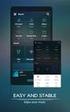 Audio i Audacity 1.1. Formaty plików dźwiękowych Aby można było odtworzyć dźwięk, musi on być zapisany w pliku we właściwym formacie. Do podstawowych formatów audio należą: plik audio AIFF (rozszerzenie.aiff),
Audio i Audacity 1.1. Formaty plików dźwiękowych Aby można było odtworzyć dźwięk, musi on być zapisany w pliku we właściwym formacie. Do podstawowych formatów audio należą: plik audio AIFF (rozszerzenie.aiff),
Gramofon z wyjściem USB, ION Quickplay LP, konwerter płyt winylowych => MP3
 INSTRUKCJA OBSŁUGI Gramofon z wyjściem USB, ION Quickplay LP, konwerter płyt winylowych => MP3 Nr produktu 311844 Strona 1 z 8 PRZENOSZENIE MUZYKI DO PAMIĘCI KOMPUTERA Po instalacji oprogramowania możliwe
INSTRUKCJA OBSŁUGI Gramofon z wyjściem USB, ION Quickplay LP, konwerter płyt winylowych => MP3 Nr produktu 311844 Strona 1 z 8 PRZENOSZENIE MUZYKI DO PAMIĘCI KOMPUTERA Po instalacji oprogramowania możliwe
Pliki audio mp3 w Alesis Fusion
 Pliki audio mp3 w Alesis Fusion Autor: Łukasz Gajowski E-mail: lukasz@waves.pl Www: http://www.fusion.waves.pl Data napisania dokumentu: 08.12.2007 Często nowi użytkownicy Alesis'a Fusion zastanawiają
Pliki audio mp3 w Alesis Fusion Autor: Łukasz Gajowski E-mail: lukasz@waves.pl Www: http://www.fusion.waves.pl Data napisania dokumentu: 08.12.2007 Często nowi użytkownicy Alesis'a Fusion zastanawiają
1. Skopiować naswój komputer: (tymczasowy adres)
 Instrukcja instalacji Programu Ewangelie i pracy z nim 1. Skopiować naswój komputer: http://grant.rudolf.waw.pl/ (tymczasowy adres) a/ katalog ze skanami przekładu Nowego Testamentu b/pliki z edycjami
Instrukcja instalacji Programu Ewangelie i pracy z nim 1. Skopiować naswój komputer: http://grant.rudolf.waw.pl/ (tymczasowy adres) a/ katalog ze skanami przekładu Nowego Testamentu b/pliki z edycjami
5.2. Pierwsze kroki z bazami danych
 5.2. Pierwsze kroki z bazami danych Uruchamianie programu Podobnie jak inne programy, OO Base uruchamiamy z Menu Start, poprzez zakładkę Wszystkie programy, gdzie znajduje się folder OpenOffice.org 2.2,
5.2. Pierwsze kroki z bazami danych Uruchamianie programu Podobnie jak inne programy, OO Base uruchamiamy z Menu Start, poprzez zakładkę Wszystkie programy, gdzie znajduje się folder OpenOffice.org 2.2,
I - Nagrywanie dźwięku
 Obróbka dźwięku w programie GoldWave 5 Słowo wstępne Analogowe nośniki dźwięku, takie jak winylowe płyty gramofonowe i kasety magnetofonowe, zostały prawie całkowicie wyparte przez nośniki cyfrowe (płyty
Obróbka dźwięku w programie GoldWave 5 Słowo wstępne Analogowe nośniki dźwięku, takie jak winylowe płyty gramofonowe i kasety magnetofonowe, zostały prawie całkowicie wyparte przez nośniki cyfrowe (płyty
5.4. Tworzymy formularze
 5.4. Tworzymy formularze Zastosowanie formularzy Formularz to obiekt bazy danych, który daje możliwość tworzenia i modyfikacji danych w tabeli lub kwerendzie. Jego wielką zaletą jest umiejętność zautomatyzowania
5.4. Tworzymy formularze Zastosowanie formularzy Formularz to obiekt bazy danych, który daje możliwość tworzenia i modyfikacji danych w tabeli lub kwerendzie. Jego wielką zaletą jest umiejętność zautomatyzowania
Platforma szkoleniowa krok po kroku. Poradnik Kursanta
 - 1 - Platforma szkoleniowa krok po kroku Poradnik Kursanta PORA - 2 - Jeśli masz problemy z uruchomieniem Platformy szkoleniowej warto sprawdzić poprawność poniższych konfiguracji: - 3 - SPRZĘT Procesor
- 1 - Platforma szkoleniowa krok po kroku Poradnik Kursanta PORA - 2 - Jeśli masz problemy z uruchomieniem Platformy szkoleniowej warto sprawdzić poprawność poniższych konfiguracji: - 3 - SPRZĘT Procesor
Systemy multimedialne. Instrukcja 5 Edytor audio Audacity
 Systemy multimedialne Instrukcja 5 Edytor audio Audacity Do sprawozdania w formacie pdf należy dołączyc pliki dźwiękowe tylko z podpunktu 17. Sprawdzić poprawność podłączenia słuchawek oraz mikrofonu (Start->Programy->Akcesoria->Rozrywka->Rejestrator
Systemy multimedialne Instrukcja 5 Edytor audio Audacity Do sprawozdania w formacie pdf należy dołączyc pliki dźwiękowe tylko z podpunktu 17. Sprawdzić poprawność podłączenia słuchawek oraz mikrofonu (Start->Programy->Akcesoria->Rozrywka->Rejestrator
Rozdział 4. Multimedia
 Rozdział 4. Multimedia Ćwiczenia zawarte w tym rozdziale pozwolą na wykorzystanie ogromnych moŝliwości multimedialnych systemu Windows XP. Większość narzędzi multimedialnych w Windows XP pochodzi z systemu
Rozdział 4. Multimedia Ćwiczenia zawarte w tym rozdziale pozwolą na wykorzystanie ogromnych moŝliwości multimedialnych systemu Windows XP. Większość narzędzi multimedialnych w Windows XP pochodzi z systemu
Jak przygotować pokaz album w Logomocji
 Logomocja zawiera szereg ułatwień pozwalających na dość proste przygotowanie albumu multimedialnego. Najpierw należy zgromadzić potrzebne materiały, najlepiej w jednym folderze. Ustalamy wygląd strony
Logomocja zawiera szereg ułatwień pozwalających na dość proste przygotowanie albumu multimedialnego. Najpierw należy zgromadzić potrzebne materiały, najlepiej w jednym folderze. Ustalamy wygląd strony
Audacity Jan Kaczmarek
 Materiały do zajęć z przedmiotu: MUL420 Technologia CD-ROM i multimedia O Audacity Audacity Jan Kaczmarek Audacity jest rozbudowanym, a zarazem łatwym w użyciu edytorem audio dla systemów Windows, Mac
Materiały do zajęć z przedmiotu: MUL420 Technologia CD-ROM i multimedia O Audacity Audacity Jan Kaczmarek Audacity jest rozbudowanym, a zarazem łatwym w użyciu edytorem audio dla systemów Windows, Mac
Zawartość. Wstęp. Moduł Rozbiórki. Wstęp Instalacja Konfiguracja Uruchomienie i praca z raportem... 6
 Zawartość Wstęp... 1 Instalacja... 2 Konfiguracja... 2 Uruchomienie i praca z raportem... 6 Wstęp Rozwiązanie przygotowane z myślą o użytkownikach którzy potrzebują narzędzie do podziału, rozkładu, rozbiórki
Zawartość Wstęp... 1 Instalacja... 2 Konfiguracja... 2 Uruchomienie i praca z raportem... 6 Wstęp Rozwiązanie przygotowane z myślą o użytkownikach którzy potrzebują narzędzie do podziału, rozkładu, rozbiórki
SKRÓCONA INSTRUKCJA INSTALACJI MODEMU I KONFIGURACJA POŁĄCZENIA Z INTERNETEM NA WINDOWS 8 DLA AnyDATA ADU-520L
 SKRÓCONA INSTRUKCJA INSTALACJI MODEMU I KONFIGURACJA POŁĄCZENIA Z INTERNETEM NA WINDOWS 8 DLA AnyDATA ADU-520L Przed rozpoczęciem instalacji przygotuj wszystkie niezbędne elementy wymagane do poprawnej
SKRÓCONA INSTRUKCJA INSTALACJI MODEMU I KONFIGURACJA POŁĄCZENIA Z INTERNETEM NA WINDOWS 8 DLA AnyDATA ADU-520L Przed rozpoczęciem instalacji przygotuj wszystkie niezbędne elementy wymagane do poprawnej
Ustawienia ogólne. Ustawienia okólne są dostępne w panelu głównym programu System Sensor, po kliknięciu ikony
 Ustawienia ogólne Ustawienia okólne są dostępne w panelu głównym programu System Sensor, po kliknięciu ikony Panel główny programu System Sensor (tylko dla wersja V2, V3, V4) Panel główny programu System
Ustawienia ogólne Ustawienia okólne są dostępne w panelu głównym programu System Sensor, po kliknięciu ikony Panel główny programu System Sensor (tylko dla wersja V2, V3, V4) Panel główny programu System
I Tworzenie prezentacji za pomocą szablonu w programie Power-Point. 1. Wybieramy z górnego menu polecenie Nowy a następnie Utwórz z szablonu
 I Tworzenie prezentacji za pomocą szablonu w programie Power-Point 1. Wybieramy z górnego menu polecenie Nowy a następnie Utwórz z szablonu 2. Po wybraniu szablonu ukaŝe się nam ekran jak poniŝej 3. Następnie
I Tworzenie prezentacji za pomocą szablonu w programie Power-Point 1. Wybieramy z górnego menu polecenie Nowy a następnie Utwórz z szablonu 2. Po wybraniu szablonu ukaŝe się nam ekran jak poniŝej 3. Następnie
Platforma szkoleniowa krok po kroku
 Platforma szkoleniowa krok po kroku Jeśli masz problemy z uruchomieniem Platformy szkoleniowej warto sprawdzić poprawność poniższych konfiguracji: Minimalne wymagania sprzętowe SPRZĘT Procesor min. 233
Platforma szkoleniowa krok po kroku Jeśli masz problemy z uruchomieniem Platformy szkoleniowej warto sprawdzić poprawność poniższych konfiguracji: Minimalne wymagania sprzętowe SPRZĘT Procesor min. 233
Szkolenie dla nauczycieli SP10 w DG Operacje na plikach i folderach, obsługa edytora tekstu ABC. komputera dla nauczyciela. Materiały pomocnicze
 ABC komputera dla nauczyciela Materiały pomocnicze 1. Czego się nauczysz? Uruchamianie i zamykanie systemu: jak zalogować się do systemu po uruchomieniu komputera, jak tymczasowo zablokować komputer w
ABC komputera dla nauczyciela Materiały pomocnicze 1. Czego się nauczysz? Uruchamianie i zamykanie systemu: jak zalogować się do systemu po uruchomieniu komputera, jak tymczasowo zablokować komputer w
Wersja 2.6 przeznaczona jest dla systemów Windows Vista/7. Pobierz ze strony:
 Windows Movie Maker Windows Movie Maker to program do obróbki filmów. Wersja 2.6 przeznaczona jest dla systemów Windows Vista/7. Pobierz ze strony: http://www.dobreprogramy.pl/windows-movie-maker,program,windows,11546.html
Windows Movie Maker Windows Movie Maker to program do obróbki filmów. Wersja 2.6 przeznaczona jest dla systemów Windows Vista/7. Pobierz ze strony: http://www.dobreprogramy.pl/windows-movie-maker,program,windows,11546.html
Dziennikarze przyszłości
 Dziennikarze przyszłości Autor: Katarzyna Krywult, Joanna Płatkowska Lekcja 4: Znikający szum czyli podstawy montażu dźwięku Zajęcia, podczas których uczniowie poznają podstawy montażu dźwięku, korzystając
Dziennikarze przyszłości Autor: Katarzyna Krywult, Joanna Płatkowska Lekcja 4: Znikający szum czyli podstawy montażu dźwięku Zajęcia, podczas których uczniowie poznają podstawy montażu dźwięku, korzystając
Jak zainstalować i skonfigurować komunikator MIRANDA, aby wyglądał i funkcjonował jak Gadu Gadu Tutorial by t800.
 Jak zainstalować i skonfigurować komunikator MIRANDA, aby wyglądał i funkcjonował jak Gadu Gadu Tutorial by t800. Wraz z niniejszym tutorialem, dołączone są 4 pliki (krok0, krok1, itd). Nie należy ich
Jak zainstalować i skonfigurować komunikator MIRANDA, aby wyglądał i funkcjonował jak Gadu Gadu Tutorial by t800. Wraz z niniejszym tutorialem, dołączone są 4 pliki (krok0, krok1, itd). Nie należy ich
 Windows XP - lekcja 3 Praca z plikami i folderami Ćwiczenia zawarte w tym rozdziale pozwolą na tworzenie, usuwanie i zarządzanie plikami oraz folderami znajdującymi się na dysku twardym. Jedną z nowości
Windows XP - lekcja 3 Praca z plikami i folderami Ćwiczenia zawarte w tym rozdziale pozwolą na tworzenie, usuwanie i zarządzanie plikami oraz folderami znajdującymi się na dysku twardym. Jedną z nowości
SYSTEM CYFROWEJ REJESTRACJI PRZEBIEGU ROZPRAW SĄDOWYCH W SĄDACH POWSZECHNYCH INSTRUKCJA UŻYTKOWNIKA PROGRAMU RECOURT PLAYER
 SYSTEM CYFROWEJ REJESTRACJI PRZEBIEGU ROZPRAW SĄDOWYCH W SĄDACH POWSZECHNYCH INSTRUKCJA UŻYTKOWNIKA PROGRAMU RECOURT PLAYER Identyfikator: Rodzaj dokumentu: Instrukcja użytkownika programu Recourt Player
SYSTEM CYFROWEJ REJESTRACJI PRZEBIEGU ROZPRAW SĄDOWYCH W SĄDACH POWSZECHNYCH INSTRUKCJA UŻYTKOWNIKA PROGRAMU RECOURT PLAYER Identyfikator: Rodzaj dokumentu: Instrukcja użytkownika programu Recourt Player
Instrukcja obsługi programu:
 Instrukcja obsługi programu: MODUŁ USER ADMIN ADMINISTRACJA UŻYTKOWNIKÓW Przeznaczenie programu Program przeznaczony jest do administracji użytkownikami. Program umożliwia dodawanie, usuwanie oraz modyfikację
Instrukcja obsługi programu: MODUŁ USER ADMIN ADMINISTRACJA UŻYTKOWNIKÓW Przeznaczenie programu Program przeznaczony jest do administracji użytkownikami. Program umożliwia dodawanie, usuwanie oraz modyfikację
w kalendarzu pracownika po wybraniu z menu podręcznego polecenia Dziennik zdarzeń pracownika
 Dziennik zdarzeń W programie SYMFONIA KADRY I PŁACE Premium edycja zdarzeń możliwa jest w dwóch miejscach: w kalendarzu pracownika po wybraniu z menu podręcznego polecenia Dziennik zdarzeń pracownika oraz
Dziennik zdarzeń W programie SYMFONIA KADRY I PŁACE Premium edycja zdarzeń możliwa jest w dwóch miejscach: w kalendarzu pracownika po wybraniu z menu podręcznego polecenia Dziennik zdarzeń pracownika oraz
Program APEK Użytkownik Instrukcja użytkownika
 Program APEK Użytkownik Instrukcja użytkownika http://www.apek.pl e-mail. Biuro@apek.pl tel. 022 6447970 Systemy monitorowania programem APEK Użytkownik. 1.1 Wiadomości wstępne: Podgląd danych i ustawianie.
Program APEK Użytkownik Instrukcja użytkownika http://www.apek.pl e-mail. Biuro@apek.pl tel. 022 6447970 Systemy monitorowania programem APEK Użytkownik. 1.1 Wiadomości wstępne: Podgląd danych i ustawianie.
4.10 Odtwarzanie multimediów
 Podstawy open source system SUSE Linux 4-176 4.10 Odtwarzanie multimediów 4.10.1 Mikser dźwięków Aby zmodyfikować głośność, klikamy lewym przyciskiem myszy na ikonkę głośnika w prawym dolnym rogu, na głównym
Podstawy open source system SUSE Linux 4-176 4.10 Odtwarzanie multimediów 4.10.1 Mikser dźwięków Aby zmodyfikować głośność, klikamy lewym przyciskiem myszy na ikonkę głośnika w prawym dolnym rogu, na głównym
Instrukcja obsługi notowań koszykowych w M@klerPlus
 Instrukcja obsługi notowań koszykowych w M@klerPlus 1 Spis treści: 1. Wymagania systemowe.. 3 2. Tworzenie koszyka notowań.. 10 3. Modyfikowanie koszyka notowań. 11 4. Uruchamianie tabeli notowań.. 12
Instrukcja obsługi notowań koszykowych w M@klerPlus 1 Spis treści: 1. Wymagania systemowe.. 3 2. Tworzenie koszyka notowań.. 10 3. Modyfikowanie koszyka notowań. 11 4. Uruchamianie tabeli notowań.. 12
Automatyzacja i robotyzacja procesów technologicznych
 Automatyzacja i robotyzacja procesów technologicznych Obsługa grawerki Laser 500 i programu LaserCut 5.3 Dominik Rzepka, dominik.rzepka@agh.edu.pl Celem projektu jest wykonanie grawerunku na pleksi oraz
Automatyzacja i robotyzacja procesów technologicznych Obsługa grawerki Laser 500 i programu LaserCut 5.3 Dominik Rzepka, dominik.rzepka@agh.edu.pl Celem projektu jest wykonanie grawerunku na pleksi oraz
Instrukcja obsługi programu. BlazeVideo HDTV Player v6
 Instrukcja obsługi programu BlazeVideo HDTV Player v6 Spis treści 1. Opis programu...3 1.1 Wprowadzenie...3 1.2 Funkcje programu...3 1.3 Wymagania sprzętowe...4 2. Wygląd interfejsu...4 3. Obsługa programu...6
Instrukcja obsługi programu BlazeVideo HDTV Player v6 Spis treści 1. Opis programu...3 1.1 Wprowadzenie...3 1.2 Funkcje programu...3 1.3 Wymagania sprzętowe...4 2. Wygląd interfejsu...4 3. Obsługa programu...6
Podgląd z rejestratorów IPOX na komputerze z systemem WINDOWS za pomocą programu NVMS-2.0 LITE
 Wersja: 1.0 Data: 06.08.2019 Podgląd z rejestratorów IPOX na komputerze z systemem WINDOWS za pomocą programu NVMS-2.0 LITE NVMS-2 LITE jest oprogramowaniem typu CMS, umożliwiającym użytkownikowi sprawowanie
Wersja: 1.0 Data: 06.08.2019 Podgląd z rejestratorów IPOX na komputerze z systemem WINDOWS za pomocą programu NVMS-2.0 LITE NVMS-2 LITE jest oprogramowaniem typu CMS, umożliwiającym użytkownikowi sprawowanie
1. Opis okna podstawowego programu TPrezenter.
 OPIS PROGRAMU TPREZENTER. Program TPrezenter przeznaczony jest do pełnej graficznej prezentacji danych bieżących lub archiwalnych dla systemów serii AL154. Umożliwia wygodną i dokładną analizę na monitorze
OPIS PROGRAMU TPREZENTER. Program TPrezenter przeznaczony jest do pełnej graficznej prezentacji danych bieżących lub archiwalnych dla systemów serii AL154. Umożliwia wygodną i dokładną analizę na monitorze
Arkusz kalkulacyjny EXCEL
 ARKUSZ KALKULACYJNY EXCEL 1 Arkusz kalkulacyjny EXCEL Aby obrysować tabelę krawędziami należy: 1. Zaznaczyć komórki, które chcemy obrysować. 2. Kursor myszy ustawić na menu FORMAT i raz kliknąć lewym klawiszem
ARKUSZ KALKULACYJNY EXCEL 1 Arkusz kalkulacyjny EXCEL Aby obrysować tabelę krawędziami należy: 1. Zaznaczyć komórki, które chcemy obrysować. 2. Kursor myszy ustawić na menu FORMAT i raz kliknąć lewym klawiszem
Instalowanie certyfikatów celem obsługi pracy urządzenia SIMOCODE pro V PN z poziomu przeglądarki internetowej w systemie Android
 Instalowanie certyfikatów celem obsługi pracy urządzenia SIMOCODE pro V PN z poziomu przeglądarki internetowej w systemie Android Wstęp Dostępna od grudnia 2013 roku jednostka podstawowa SIMOCODE pro V
Instalowanie certyfikatów celem obsługi pracy urządzenia SIMOCODE pro V PN z poziomu przeglądarki internetowej w systemie Android Wstęp Dostępna od grudnia 2013 roku jednostka podstawowa SIMOCODE pro V
Dodatki. Dodatek A Octave. Język maszyn
 Dodatki Dodatek A Octave Przykłady programów zostały opracowane w środowisku programistycznym Octave 3.6.2 z interfejsem graficznym GNU Octave 1.5.4. Octave jest darmowym środowiskiem programistycznym
Dodatki Dodatek A Octave Przykłady programów zostały opracowane w środowisku programistycznym Octave 3.6.2 z interfejsem graficznym GNU Octave 1.5.4. Octave jest darmowym środowiskiem programistycznym
Tworzenie menu i authoring w programie DVDStyler
 Tworzenie menu i authoring w programie DVDStyler DVDStyler jest to wieloplatformowy program do authoringu płyt DVD (tworzenia płyt DVD z indywidualnym menu, grafiką i materiałem filmowym). Dzięki niemu
Tworzenie menu i authoring w programie DVDStyler DVDStyler jest to wieloplatformowy program do authoringu płyt DVD (tworzenia płyt DVD z indywidualnym menu, grafiką i materiałem filmowym). Dzięki niemu
Kopiowanie, przenoszenie plików i folderów
 Kopiowanie, przenoszenie plików i folderów Pliki i foldery znajdujące się na dysku można kopiować lub przenosić zarówno w ramach jednego dysku jak i między różnymi nośnikami (np. pendrive, karta pamięci,
Kopiowanie, przenoszenie plików i folderów Pliki i foldery znajdujące się na dysku można kopiować lub przenosić zarówno w ramach jednego dysku jak i między różnymi nośnikami (np. pendrive, karta pamięci,
PROBLEMY TECHNICZNE. Co zrobić, gdy natrafię na problemy związane z użytkowaniem programu DYSONANS
 PROBLEMY TECHNICZNE Co zrobić, gdy natrafię na problemy związane z użytkowaniem programu DYSONANS Jeżeli stwierdziłeś występowanie błędów lub problemów podczas pracy z programem DYSONANS możesz skorzystać
PROBLEMY TECHNICZNE Co zrobić, gdy natrafię na problemy związane z użytkowaniem programu DYSONANS Jeżeli stwierdziłeś występowanie błędów lub problemów podczas pracy z programem DYSONANS możesz skorzystać
Podręcznik użytkownika. Instrukcje
 Podręcznik użytkownika W podręczniku użytkownika opisane są najważniejsze, podstawowe zasady pracy w programie. W celu zapoznania się z bardziej szczegółowym opisem, należy zapoznać się z dalszymi instrukcjami.
Podręcznik użytkownika W podręczniku użytkownika opisane są najważniejsze, podstawowe zasady pracy w programie. W celu zapoznania się z bardziej szczegółowym opisem, należy zapoznać się z dalszymi instrukcjami.
Nagrywanie płyt CD i DVD
 Nagrywanie płyt CD i DVD Pobieranie i instalacja programu CDBurnerXP 1. Wejdź na stronę http://cdburnerxp.se/ 2. Kliknij w zielony przycisk CDBurnerXP Free Download 3. Wybierz Zapisz plik [Mozilla Firefox]
Nagrywanie płyt CD i DVD Pobieranie i instalacja programu CDBurnerXP 1. Wejdź na stronę http://cdburnerxp.se/ 2. Kliknij w zielony przycisk CDBurnerXP Free Download 3. Wybierz Zapisz plik [Mozilla Firefox]
Słowa kluczowe Sterowanie klawiaturą, klawiatura, klawisze funkcyjne, przesuwanie obiektów ekranowych, wydawanie poleceń za pomocą klawiatury
 Obsługa za pomocą klawiatury Różnego typu interfejsy wykorzystują różne metody reagowania i wydawania poleceń przez użytkownika. W środowisku graficznym najpopularniejsza jest niewątpliwie mysz i inne
Obsługa za pomocą klawiatury Różnego typu interfejsy wykorzystują różne metody reagowania i wydawania poleceń przez użytkownika. W środowisku graficznym najpopularniejsza jest niewątpliwie mysz i inne
Maple i wykresy. 1.1 Najpierw należy się zalogować. Jak to zrobić zostało opisane w moim poprzednim tutorialu.
 Maple i wykresy 1 Program Maple 1.1 Najpierw należy się zalogować. Jak to zrobić zostało opisane w moim poprzednim tutorialu. 1.2 Uruchomienie programu Maple Uruchamiamy go, wpisując w konsoli maple, potwierdzając
Maple i wykresy 1 Program Maple 1.1 Najpierw należy się zalogować. Jak to zrobić zostało opisane w moim poprzednim tutorialu. 1.2 Uruchomienie programu Maple Uruchamiamy go, wpisując w konsoli maple, potwierdzając
Instrukcja obsługi programu PLOMP PLUS FM
 Instrukcja obsługi programu PLOMP PLUS FM Edata Polska Sp. z o.o. ul. Puławska 314 02-819 Warszawa Tel 22 545-32-40 Fax 22 678-60-29 biuro@edatapolska.pl Ver 1.04 Aplikacja PLOMP PLUS FM przeznaczona jest
Instrukcja obsługi programu PLOMP PLUS FM Edata Polska Sp. z o.o. ul. Puławska 314 02-819 Warszawa Tel 22 545-32-40 Fax 22 678-60-29 biuro@edatapolska.pl Ver 1.04 Aplikacja PLOMP PLUS FM przeznaczona jest
Spis treści Szybki start... 4 Podstawowe informacje opis okien... 6 Tworzenie, zapisywanie oraz otwieranie pliku... 23
 Spis treści Szybki start... 4 Podstawowe informacje opis okien... 6 Plik... 7 Okna... 8 Aktywny scenariusz... 9 Oblicz scenariusz... 10 Lista zmiennych... 11 Wartości zmiennych... 12 Lista scenariuszy/lista
Spis treści Szybki start... 4 Podstawowe informacje opis okien... 6 Plik... 7 Okna... 8 Aktywny scenariusz... 9 Oblicz scenariusz... 10 Lista zmiennych... 11 Wartości zmiennych... 12 Lista scenariuszy/lista
DOKUMENTY I GRAFIKI. Zarządzanie zawartością Tworzenie folderu Dodawanie dokumentu / grafiki Wersje plików... 7
 DOKUMENTY I GRAFIKI SPIS TREŚCI Zarządzanie zawartością... 2 Tworzenie folderu... 3 Dodawanie dokumentu / grafiki... 4 Wersje plików... 7 Zmiana uprawnień w plikach... 9 Link do dokumentów i dodawanie
DOKUMENTY I GRAFIKI SPIS TREŚCI Zarządzanie zawartością... 2 Tworzenie folderu... 3 Dodawanie dokumentu / grafiki... 4 Wersje plików... 7 Zmiana uprawnień w plikach... 9 Link do dokumentów i dodawanie
Włączanie/wyłączanie paska menu
 Włączanie/wyłączanie paska menu Po zainstalowaniu przeglądarki Internet Eksplorer oraz Firefox domyślnie górny pasek menu jest wyłączony. Czasem warto go włączyć aby mieć szybszy dostęp do narzędzi. Po
Włączanie/wyłączanie paska menu Po zainstalowaniu przeglądarki Internet Eksplorer oraz Firefox domyślnie górny pasek menu jest wyłączony. Czasem warto go włączyć aby mieć szybszy dostęp do narzędzi. Po
Jeszcze raz więc powtarzam - wymieramy NIE i przechodzimy do kolejnego obrazka.
 Podział filmu na 2CD Minęło 7 miesięcy od ostatniego artykułu o podziale filmu na 2CD. Postanowiliśmy więc nieco odkurzyć ten artykuł bo zaczynało powoli zajeżdzać starym mięchem :-) Czy wiele się zmieniło?
Podział filmu na 2CD Minęło 7 miesięcy od ostatniego artykułu o podziale filmu na 2CD. Postanowiliśmy więc nieco odkurzyć ten artykuł bo zaczynało powoli zajeżdzać starym mięchem :-) Czy wiele się zmieniło?
Stawiamy pierwsze kroki
 Stawiamy pierwsze kroki 3.1. Stawiamy pierwsze kroki Edytory tekstu to najbardziej popularna odmiana programów służących do wprowadzania i zmieniania (czyli edytowania) tekstów. Zalicza się je do programów
Stawiamy pierwsze kroki 3.1. Stawiamy pierwsze kroki Edytory tekstu to najbardziej popularna odmiana programów służących do wprowadzania i zmieniania (czyli edytowania) tekstów. Zalicza się je do programów
Zgrywus dla Windows v 1.12
 Zgrywus dla Windows v 1.12 Spis treści. 1. Instalacja programu. 2 2. Pierwsze uruchomienie programu.. 3 2.1. Opcje programu 5 2.2. Historia zdarzeń 7 2.3. Opisy nadajników. 8 2.4. Ustawienia zaawansowane...
Zgrywus dla Windows v 1.12 Spis treści. 1. Instalacja programu. 2 2. Pierwsze uruchomienie programu.. 3 2.1. Opcje programu 5 2.2. Historia zdarzeń 7 2.3. Opisy nadajników. 8 2.4. Ustawienia zaawansowane...
Instalowanie VHOPE i plików biblioteki VHOPE
 Instalowanie VHOPE i plików biblioteki VHOPE Krok 1. Zainstaluj aplikację VHOPE Przed rozpoczęciem korzystania z materiałów prezentacyjnych znajdujących się na tym dysku USB należy zainstalować na komputerze
Instalowanie VHOPE i plików biblioteki VHOPE Krok 1. Zainstaluj aplikację VHOPE Przed rozpoczęciem korzystania z materiałów prezentacyjnych znajdujących się na tym dysku USB należy zainstalować na komputerze
etrader Pekao Podręcznik użytkownika Strumieniowanie Excel
 etrader Pekao Podręcznik użytkownika Strumieniowanie Excel Spis treści 1. Opis okna... 3 2. Otwieranie okna... 3 3. Zawartość okna... 4 3.1. Definiowanie listy instrumentów... 4 3.2. Modyfikacja lub usunięcie
etrader Pekao Podręcznik użytkownika Strumieniowanie Excel Spis treści 1. Opis okna... 3 2. Otwieranie okna... 3 3. Zawartość okna... 4 3.1. Definiowanie listy instrumentów... 4 3.2. Modyfikacja lub usunięcie
PORADNIK PRZEMALOWANIA MODELI cz.2
 PORADNIK PRZEMALOWANIA MODELI cz.2 Wstawianie oznaczeń, symboli. W pierwszej części poradnika opisałem jak zmieniać kolory modelu. Teraz oprócz zmiany koloru zajmiemy się wstawieniem symbolu graficznego
PORADNIK PRZEMALOWANIA MODELI cz.2 Wstawianie oznaczeń, symboli. W pierwszej części poradnika opisałem jak zmieniać kolory modelu. Teraz oprócz zmiany koloru zajmiemy się wstawieniem symbolu graficznego
Instrukcja instalacji certyfikatu kwalifikowanego w programie Płatnik. wersja 1.8
 Instrukcja instalacji certyfikatu kwalifikowanego w programie Płatnik wersja 1.8 Spis treści 1. INSTALACJA CERTYFIKATU Z KARTY KRYPTOGRAFICZNEJ W MAGAZYNIE SYSTEMOWYM... 3 Wczytanie danych z karty CryptoCERTUM...
Instrukcja instalacji certyfikatu kwalifikowanego w programie Płatnik wersja 1.8 Spis treści 1. INSTALACJA CERTYFIKATU Z KARTY KRYPTOGRAFICZNEJ W MAGAZYNIE SYSTEMOWYM... 3 Wczytanie danych z karty CryptoCERTUM...
INSTRUKCJA DO OPROGRAMOWANIA KOMPUTEROWEGO
 INSTRUKCJA DO OPROGRAMOWANIA KOMPUTEROWEGO DLA LEKKIEJ PŁYTY DO BADAŃ DYNAMICZNYCH HMP LFG WYMAGANE MINIMALNE PARAMETRY TECHNICZNE: SPRZĘT: - urządzenie pomiarowe HMP LFG 4 lub HMP LFG Pro wraz z kablem
INSTRUKCJA DO OPROGRAMOWANIA KOMPUTEROWEGO DLA LEKKIEJ PŁYTY DO BADAŃ DYNAMICZNYCH HMP LFG WYMAGANE MINIMALNE PARAMETRY TECHNICZNE: SPRZĘT: - urządzenie pomiarowe HMP LFG 4 lub HMP LFG Pro wraz z kablem
Kancelaria instalacja programu
 Kancelaria instalacja programu Program Kancelaria można zainstalować w wersji przeznaczonej na pojedynczy komputer (dane zgromadzone przez użytkownika nie będą udostępniane innym pracownikom firmy) lub
Kancelaria instalacja programu Program Kancelaria można zainstalować w wersji przeznaczonej na pojedynczy komputer (dane zgromadzone przez użytkownika nie będą udostępniane innym pracownikom firmy) lub
ActionFX oprogramowanie do sterowania efektami platform i kin 7D V1.0.1
 Instrukcja obsługi ActionFX oprogramowanie do sterowania efektami platform i kin 7D V1.0.1 1 ActionFX to zaawansowane oprogramowanie umożliwiające sterowanie platformami efektowymi i efektami w kinach
Instrukcja obsługi ActionFX oprogramowanie do sterowania efektami platform i kin 7D V1.0.1 1 ActionFX to zaawansowane oprogramowanie umożliwiające sterowanie platformami efektowymi i efektami w kinach
PRZEWODNIK PO PLATFORMIE SZKOLENIOWEJ
 PRZEWODNIK PO PLATFORMIE SZKOLENIOWEJ I Logowanie i korzystanie z platformy Aby zalogować się do platformy należy: 1. Wejść na stronę internetową: http://elearning.profesja.bialystok.pl/ - adres pełnej
PRZEWODNIK PO PLATFORMIE SZKOLENIOWEJ I Logowanie i korzystanie z platformy Aby zalogować się do platformy należy: 1. Wejść na stronę internetową: http://elearning.profesja.bialystok.pl/ - adres pełnej
edycja szablonu za pomocą programu NVU
 edycja szablonu za pomocą programu NVU 2 Edycja szablonu za pomocą dodatkowego oprogramowania daje nam znacznie więcej możliwości. Zarówno posiada wiele dodatkowych opcji formatowania tekstu jak również
edycja szablonu za pomocą programu NVU 2 Edycja szablonu za pomocą dodatkowego oprogramowania daje nam znacznie więcej możliwości. Zarówno posiada wiele dodatkowych opcji formatowania tekstu jak również
Temat: Organizacja skoroszytów i arkuszy
 Temat: Organizacja skoroszytów i arkuszy Podstawowe informacje o skoroszycie Excel jest najczęściej wykorzystywany do tworzenia skoroszytów. Skoroszyt jest zbiorem informacji, które są przechowywane w
Temat: Organizacja skoroszytów i arkuszy Podstawowe informacje o skoroszycie Excel jest najczęściej wykorzystywany do tworzenia skoroszytów. Skoroszyt jest zbiorem informacji, które są przechowywane w
Moduł 1 Pliki i foldery
 Moduł 1 Pliki i foldery Plik to jakiś zbiór danych. Plikiem może być np. dokument tekstowy, zdjęcie (obraz), utwór muzyczny (dźwięk) lub film (wideo). Natomiast folder (inaczej zwany katalogiem) służy
Moduł 1 Pliki i foldery Plik to jakiś zbiór danych. Plikiem może być np. dokument tekstowy, zdjęcie (obraz), utwór muzyczny (dźwięk) lub film (wideo). Natomiast folder (inaczej zwany katalogiem) służy
SPIS ILUSTRACJI, BIBLIOGRAFIA
 SPIS ILUSTRACJI, BIBLIOGRAFIA Ćwiczenie 1 Automatyczne tworzenie spisu ilustracji 1. Wstaw do tekstu roboczego kilka rysunków (WSTAWIANIE OBRAZ z pliku). 2. Ustaw kursor w wersie pod zdjęciem i kliknij
SPIS ILUSTRACJI, BIBLIOGRAFIA Ćwiczenie 1 Automatyczne tworzenie spisu ilustracji 1. Wstaw do tekstu roboczego kilka rysunków (WSTAWIANIE OBRAZ z pliku). 2. Ustaw kursor w wersie pod zdjęciem i kliknij
Instrukcja importu dokumentów z programu Fakt do programu Płatnik 5.01.001
 1 Instrukcja importu dokumentów z programu Fakt do programu Płatnik 5.01.001 I. EKSPORT DANYCH Z PROGRAMU FAKT DO PŁATNIKA...2 I.1. WYSYŁANIE DEKLARACJI Z PROGRAMU FAKT....2 I.2. KATALOGI I ŚCIEŻKI DOSTĘPU....2
1 Instrukcja importu dokumentów z programu Fakt do programu Płatnik 5.01.001 I. EKSPORT DANYCH Z PROGRAMU FAKT DO PŁATNIKA...2 I.1. WYSYŁANIE DEKLARACJI Z PROGRAMU FAKT....2 I.2. KATALOGI I ŚCIEŻKI DOSTĘPU....2
Synchronizator plików (SSC) - dokumentacja
 SZARP http://www.szarp.org Synchronizator plików (SSC) - dokumentacja Wersja pliku: $Id: ssc.sgml 4420 2007-09-18 11:19:02Z schylek$ > 1. Witamy w programie SSC Synchronizator plików (SZARP Sync Client,
SZARP http://www.szarp.org Synchronizator plików (SSC) - dokumentacja Wersja pliku: $Id: ssc.sgml 4420 2007-09-18 11:19:02Z schylek$ > 1. Witamy w programie SSC Synchronizator plików (SZARP Sync Client,
Szybka instrukcja tworzenia testów dla E-SPRAWDZIAN-2 programem e_kreator_2
 Szybka instrukcja tworzenia testów dla E-SPRAWDZIAN-2 programem e_kreator_2 Spis treści: 1. Tworzenie nowego testu. str 2...5 2. Odczyt raportów z wynikami. str 6...7 3. Edycja i modyfikacja testów zapisanych
Szybka instrukcja tworzenia testów dla E-SPRAWDZIAN-2 programem e_kreator_2 Spis treści: 1. Tworzenie nowego testu. str 2...5 2. Odczyt raportów z wynikami. str 6...7 3. Edycja i modyfikacja testów zapisanych
Instrukcja obsługi aplikacji
 Instrukcja obsługi aplikacji Capture Spis treści 1 Wprowadzenie... 1 2 Instalacja... 2 2.1 Środowisko pracy... 2 2.2 Procedura instalacji... 2 3 Podstawy obsługi... 6 3.1 Nagrywanie ekranu... 7 3.1 Konfiguracja
Instrukcja obsługi aplikacji Capture Spis treści 1 Wprowadzenie... 1 2 Instalacja... 2 2.1 Środowisko pracy... 2 2.2 Procedura instalacji... 2 3 Podstawy obsługi... 6 3.1 Nagrywanie ekranu... 7 3.1 Konfiguracja
po uruchomieniu instalator pyta o język. My potwierdzamy, że ma być polski (czyli dalej) teraz jest okno <Witamy w kreatorze> klikamy <dalej>
 1. pobieramy nowy WinAmp ze strony http://www.winamp.com/player zmieniamy język: (1) Choose language: wybieramy z listy teraz klikamy duży klawisz na pytanie co zrobić,
1. pobieramy nowy WinAmp ze strony http://www.winamp.com/player zmieniamy język: (1) Choose language: wybieramy z listy teraz klikamy duży klawisz na pytanie co zrobić,
Ustawienia widoku ikon
 Ustawienia widoku ikon Ikony w oknie możemy wyświetlić w różny sposób. Aby zmienić wygląd wyświetlanych ikon wybieramy ikonę więcej opcji Z otwartego menu wybieramy pasujący nam widok (wielkość) wyświetlanych
Ustawienia widoku ikon Ikony w oknie możemy wyświetlić w różny sposób. Aby zmienić wygląd wyświetlanych ikon wybieramy ikonę więcej opcji Z otwartego menu wybieramy pasujący nam widok (wielkość) wyświetlanych
Informatyka Arkusz kalkulacyjny Excel 2010 dla WINDOWS cz. 1
 Wyższa Szkoła Ekologii i Zarządzania Informatyka Arkusz kalkulacyjny 2010 dla WINDOWS cz. 1 Slajd 1 Slajd 2 Ogólne informacje Arkusz kalkulacyjny podstawowe narzędzie pracy menadżera Arkusz kalkulacyjny
Wyższa Szkoła Ekologii i Zarządzania Informatyka Arkusz kalkulacyjny 2010 dla WINDOWS cz. 1 Slajd 1 Slajd 2 Ogólne informacje Arkusz kalkulacyjny podstawowe narzędzie pracy menadżera Arkusz kalkulacyjny
Zasoby dyskowe: Eksplorator Windows Z zasobami dyskowymi związane są nierozłącznie prawa dostępu gwarantujące możliwość odczytu, kasowania,
 Zasoby dyskowe: Eksplorator Windows Z zasobami dyskowymi związane są nierozłącznie prawa dostępu gwarantujące możliwość odczytu, kasowania, kopiowania bądź też zapisu plików. Poznawanie zasobów dyskowych
Zasoby dyskowe: Eksplorator Windows Z zasobami dyskowymi związane są nierozłącznie prawa dostępu gwarantujące możliwość odczytu, kasowania, kopiowania bądź też zapisu plików. Poznawanie zasobów dyskowych
Podręcznik użytkownika programu. Ceremonia 3.1
 Podręcznik użytkownika programu Ceremonia 3.1 1 Spis treści O programie...3 Główne okno programu...4 Edytor pieśni...7 Okno ustawień programu...8 Edycja kategorii pieśni...9 Edytor schematów slajdów...10
Podręcznik użytkownika programu Ceremonia 3.1 1 Spis treści O programie...3 Główne okno programu...4 Edytor pieśni...7 Okno ustawień programu...8 Edycja kategorii pieśni...9 Edytor schematów slajdów...10
Konwersja AVI do DVD w programie Avidemux z napisami (również w systemie Linux)
 Konwersja AVI do DVD w programie Avidemux z napisami (również w systemie Linux) Wstęp W serwisie znajduje się już wiele opisów dotyczących konwersji plików AVI (DivX) do formatu DVD Video. Wszystkie te
Konwersja AVI do DVD w programie Avidemux z napisami (również w systemie Linux) Wstęp W serwisie znajduje się już wiele opisów dotyczących konwersji plików AVI (DivX) do formatu DVD Video. Wszystkie te
Przedstawione przykłady możesz potraktować jako ćwiczenia doskonalące umiejętność wykorzystywania warstw.
 Praca na warstwach Czym są warstwy? Można sobie wyobrazić, że są to nakładane na siebie arkusze zawierające jakieś elementy graficzne. Arkusze te mogą się wzajemnie przenikać. Mamy nadzieję, że rysunek
Praca na warstwach Czym są warstwy? Można sobie wyobrazić, że są to nakładane na siebie arkusze zawierające jakieś elementy graficzne. Arkusze te mogą się wzajemnie przenikać. Mamy nadzieję, że rysunek
Rozdział II. Praca z systemem operacyjnym
 Rozdział II Praca z systemem operacyjnym 55 Rozdział III - System operacyjny i jego hierarchia 2.2. System operacyjny i jego życie Jak już wiesz, wyróżniamy wiele odmian systemów operacyjnych, które różnią
Rozdział II Praca z systemem operacyjnym 55 Rozdział III - System operacyjny i jego hierarchia 2.2. System operacyjny i jego życie Jak już wiesz, wyróżniamy wiele odmian systemów operacyjnych, które różnią
Poniższy poradnik przedstawia opis konwersji pliku AVI do formatu DVD-Video wraz z włączanymi napisami.
 Konwersja AVI do DVD z napisami w programie ConvertXtoDVD ConvertXtoDVD (dawna nazwa DivxToDVD) to program przeznaczony do konwersji filmów w popularnych formatach AVI, MOV, VOB, MPEG, MKV, WMV, DV do
Konwersja AVI do DVD z napisami w programie ConvertXtoDVD ConvertXtoDVD (dawna nazwa DivxToDVD) to program przeznaczony do konwersji filmów w popularnych formatach AVI, MOV, VOB, MPEG, MKV, WMV, DV do
Prezentacja multimedialna MS PowerPoint 2010 (podstawy)
 Prezentacja multimedialna MS PowerPoint 2010 (podstawy) Cz. 4. Animacje, przejścia, pokaz slajdów Dzięki animacjom nasza prezentacja może stać się bardziej dynamiczna, a informacje, które chcemy przekazać,
Prezentacja multimedialna MS PowerPoint 2010 (podstawy) Cz. 4. Animacje, przejścia, pokaz slajdów Dzięki animacjom nasza prezentacja może stać się bardziej dynamiczna, a informacje, które chcemy przekazać,
RCForb (Client) Instrukcja Użytkownika
 RCForb (Client) Instrukcja Użytkownika Dokumentacja wstępna. Spis treści Strona # - Instalacja i pierwsze uruchomienie Strona # - Konfiguracja ustawień Twego dźwięku Strona # - Odnalezienie stacji zdalnej
RCForb (Client) Instrukcja Użytkownika Dokumentacja wstępna. Spis treści Strona # - Instalacja i pierwsze uruchomienie Strona # - Konfiguracja ustawień Twego dźwięku Strona # - Odnalezienie stacji zdalnej
Rejestracja faktury VAT. Instrukcja stanowiskowa
 Rejestracja faktury VAT Instrukcja stanowiskowa 1. Uruchomieni e formatki Faktury VAT. Po uruchomieniu aplikacji pojawi się okno startowe z prośbą o zalogowanie się. Wprowadzamy swoją nazwę użytkownika,
Rejestracja faktury VAT Instrukcja stanowiskowa 1. Uruchomieni e formatki Faktury VAT. Po uruchomieniu aplikacji pojawi się okno startowe z prośbą o zalogowanie się. Wprowadzamy swoją nazwę użytkownika,
Wyciąganie ścieżki dźwiękowej z płyty DVD za pomocą DVD Audio Extractor
 Wyciąganie ścieżki dźwiękowej z płyty DVD za pomocą DVD Audio Extractor DVD Audio Extractor jest programem za pomocą, którego możemy zgrać ścieżki dźwiękowe z płyt DVD w formacie w jakim są zapisane (LPCM,
Wyciąganie ścieżki dźwiękowej z płyty DVD za pomocą DVD Audio Extractor DVD Audio Extractor jest programem za pomocą, którego możemy zgrać ścieżki dźwiękowe z płyt DVD w formacie w jakim są zapisane (LPCM,
ROZDZIAŁ 1: Instrukcja obsługi oprogramowania VMS
 ROZDZIAŁ 1: Instrukcja obsługi oprogramowania VMS 1. Instalacja oprogramowania: Oprogramowanie VMS składa się z dwóch częśći - VMS serwer oraz VMS klient.. Przy instalacji mozna wybrać, którą funkcję chcesz
ROZDZIAŁ 1: Instrukcja obsługi oprogramowania VMS 1. Instalacja oprogramowania: Oprogramowanie VMS składa się z dwóch częśći - VMS serwer oraz VMS klient.. Przy instalacji mozna wybrać, którą funkcję chcesz
1. Wprowadzenie. 1.1 Uruchamianie AutoCAD-a 14. 1.2 Ustawienia wprowadzające. Auto CAD 14 1-1. Aby uruchomić AutoCada 14 kliknij ikonę
 Auto CAD 14 1-1 1. Wprowadzenie. 1.1 Uruchamianie AutoCAD-a 14 Aby uruchomić AutoCada 14 kliknij ikonę AutoCAD-a 14 można uruchomić również z menu Start Start Programy Autodesk Mechanical 3 AutoCAD R14
Auto CAD 14 1-1 1. Wprowadzenie. 1.1 Uruchamianie AutoCAD-a 14 Aby uruchomić AutoCada 14 kliknij ikonę AutoCAD-a 14 można uruchomić również z menu Start Start Programy Autodesk Mechanical 3 AutoCAD R14
POLSKI. Macro Key Manager Podręcznik użytkownika
 POLSKI Macro Key Manager Podręcznik użytkownika Wprowadzenie Macro Key Manager to specjalna aplikacja oprogramowania tabletu. Korzystając z oprogramowania Macro Key Manager, można konfigurować funkcje
POLSKI Macro Key Manager Podręcznik użytkownika Wprowadzenie Macro Key Manager to specjalna aplikacja oprogramowania tabletu. Korzystając z oprogramowania Macro Key Manager, można konfigurować funkcje
1. Umieść kursor w miejscu, w którym ma być wprowadzony ozdobny napis. 2. Na karcie Wstawianie w grupie Tekst kliknij przycisk WordArt.
 Grafika w dokumencie Wprowadzanie ozdobnych napisów WordArt Do tworzenia efektownych, ozdobnych napisów służy obiekt WordArt. Aby wstawić do dokumentu obiekt WordArt: 1. Umieść kursor w miejscu, w którym
Grafika w dokumencie Wprowadzanie ozdobnych napisów WordArt Do tworzenia efektownych, ozdobnych napisów służy obiekt WordArt. Aby wstawić do dokumentu obiekt WordArt: 1. Umieść kursor w miejscu, w którym
Dla kas Nano E w wersjach od 3.02 oraz Sento Lan E we wszystkich wersjach.
 INSTRUKCJA KONFIGURACJI USŁUGI BUSOWEJ PRZY UŻYCIU PROGRAMU NSERWIS. Dla kas Nano E w wersjach od 3.02 oraz Sento Lan E we wszystkich wersjach. Usługa busowa w kasach fiskalnych Nano E oraz Sento Lan E
INSTRUKCJA KONFIGURACJI USŁUGI BUSOWEJ PRZY UŻYCIU PROGRAMU NSERWIS. Dla kas Nano E w wersjach od 3.02 oraz Sento Lan E we wszystkich wersjach. Usługa busowa w kasach fiskalnych Nano E oraz Sento Lan E
2. Dostosuj listę Szybkiego Dostępu
 Windows 10 dla większości użytkowników może być na pierwszy rzut oka nieco chaotyczny. Łączy on bowiem stare rozwiązania, które od lat obecne są w Windowsie, z zupełnie nowymi, których dopiero należy się
Windows 10 dla większości użytkowników może być na pierwszy rzut oka nieco chaotyczny. Łączy on bowiem stare rozwiązania, które od lat obecne są w Windowsie, z zupełnie nowymi, których dopiero należy się
inwasico.ico inwasico.ico inwasico.ico Instrukcja InwasApplication
 inwasico.ico inwasico.ico inwasico.ico Instrukcja InwasApplication InwasApplication - Instrukcja Spis treści Konfiguracja... 3 Repozytoria... 3 Dodawanie nowego repozytorium... 4 Import dokumentów... 5
inwasico.ico inwasico.ico inwasico.ico Instrukcja InwasApplication InwasApplication - Instrukcja Spis treści Konfiguracja... 3 Repozytoria... 3 Dodawanie nowego repozytorium... 4 Import dokumentów... 5
Dodawanie stron do zakładek
 Dodawanie stron do zakładek Aby dodać adres strony do zakładek otwieramy odpowiednią stronę a następnie wybieramy ikonę Dodaj zakładkę Po wybraniu ikony otworzy się okno umożliwiające dodanie adresy strony
Dodawanie stron do zakładek Aby dodać adres strony do zakładek otwieramy odpowiednią stronę a następnie wybieramy ikonę Dodaj zakładkę Po wybraniu ikony otworzy się okno umożliwiające dodanie adresy strony
Prezentacja multimedialna MS PowerPoint 2010 (podstawy)
 Prezentacja multimedialna MS PowerPoint 2010 (podstawy) Cz. 2. Wstawianie obiektów do slajdu Do slajdów w naszej prezentacji możemy wstawić różne obiekty (obraz, dźwięk, multimedia, elementy ozdobne),
Prezentacja multimedialna MS PowerPoint 2010 (podstawy) Cz. 2. Wstawianie obiektów do slajdu Do slajdów w naszej prezentacji możemy wstawić różne obiekty (obraz, dźwięk, multimedia, elementy ozdobne),
6.4. Efekty specjalne
 6.4. Efekty specjalne Ile wart byłby porządny film bez efektów specjalnych. Przecież to właśnie one nadają charakter dla filmu i przykuwają uwagę widza. Dlaczego nie wykorzystać by tego w prezentacjach?
6.4. Efekty specjalne Ile wart byłby porządny film bez efektów specjalnych. Przecież to właśnie one nadają charakter dla filmu i przykuwają uwagę widza. Dlaczego nie wykorzystać by tego w prezentacjach?
Instalacja Webroot SecureAnywhere przy użyciu GPO w Active Directory
 Instalacja Webroot SecureAnywhere przy użyciu GPO w Active Directory Poniższa instrukcja opisuje sposób zdalnej instalacji oprogramowania Webroot SecureAnywhere w środowiskach wykorzystujących usługę Active
Instalacja Webroot SecureAnywhere przy użyciu GPO w Active Directory Poniższa instrukcja opisuje sposób zdalnej instalacji oprogramowania Webroot SecureAnywhere w środowiskach wykorzystujących usługę Active
Do wersji 7.91.0 Warszawa, 09-12-2013
 Biuro Online Konektor instrukcja użytkownika Do wersji 7.91.0 Warszawa, 09-12-2013 Spis treści 1. Instalacja oprogramowania... 3 2. Pierwsze uruchomienie... 5 2.1. Tworzenie usługi... 5 2.2. Konfiguracja
Biuro Online Konektor instrukcja użytkownika Do wersji 7.91.0 Warszawa, 09-12-2013 Spis treści 1. Instalacja oprogramowania... 3 2. Pierwsze uruchomienie... 5 2.1. Tworzenie usługi... 5 2.2. Konfiguracja
e-podręcznik dla seniora... i nie tylko.
 Pliki i foldery Czym są pliki? Plik to w komputerowej terminologii pewien zbiór danych. W zależności od TYPU pliku może to być: obraz (np. zdjęcie z imienin, rysunek) tekst (np. opowiadanie) dźwięk (np.
Pliki i foldery Czym są pliki? Plik to w komputerowej terminologii pewien zbiór danych. W zależności od TYPU pliku może to być: obraz (np. zdjęcie z imienin, rysunek) tekst (np. opowiadanie) dźwięk (np.
